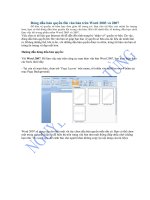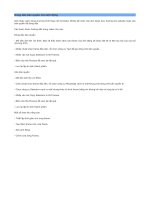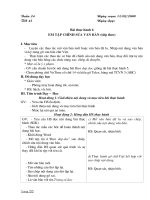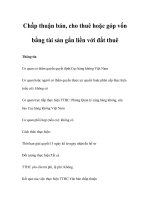Tài liệu Đóng dấu bản quyền file văn bản cho office 2003 và office 2007
Bạn đang xem bản rút gọn của tài liệu. Xem và tải ngay bản đầy đủ của tài liệu tại đây (383.11 KB, 9 trang )
Đóng dấu bản quyền file văn bản trên Word 2003 và 2007
(Dân trí) - Để bảo vệ quyền sở hữu hay đơn giản để trang trí, làm cho tài liệu của mình ấn
tượng hơn, bạn có thể đóng dấu bản quyền lên trang văn bản. Bài viết dưới đây sẽ hướng
dẫn bạn cách làm việc đó trong phần mềm Word 2003 và 2007.
Việc chia sẻ tài liệu qua Internet rất dễ dẫn đến tình trạng bị “nhận vơ” quyền sở hữu. Do
vậy, đóng dấu bản quyền lên file văn bản sẽ giúp bạn bảo vệ quyền sở hữu của tài liệu do
mình làm ra. Không những thế, khi in ấn, với những dấu bản quyền được in chìm, trang tài
liệu của bạn sẽ trông ấn tượng và đẹp mắt hơn.
Hướng dẫn đóng dấu bản quyền:
Với Word 2007: Để làm việc này trên công cụ soạn thảo văn bản Word 2007, bạn thực
hiện theo các bước dưới đây:
- Tại cửa sổ soạn thảo, chọn tab ‘Page Layout’ trên menu, rồi nhấn vào
nútWatermark (nằm tại mục Page Background).
Word 2007 sẽ cung cấp cho bạn một vài tùy chọn dấu bản quyền mẫu sẵn có. Bạn có thể
chọn một trong các mẫu hiện ra để hiển thị trên trang văn bản như một thông điệp nhắc
nhở (chẳng hạn như ‘Do not Copy’ để cảnh báo cho người khác không copy lại nội dung
của tài liệu).
Tuy nhiên, với những mẫu sẵn có này không cung cấp nhiều lựa chọn cho bạn. Để đóng
dấu bản quyền theo ý mình, tại cửa sổ danh sách liệt kê (khi nhấn vào nút Watermark), bạn
chọn Custom Watermark…
Hộp thoại Printed Watermark hiện ra. Tại đây có 2 lựa chọn: Sử dụng hình ảnh làm dấu
bản quyền, hoặc sử dụng đoạn text để làm dấu bản quyền.
- Đánh dấu vào tùy chọn Text Watermark nếu muốn sử dụng một đoạn văn bản để làm dấu
bản quyền (hoặc thông điệp nhắc nhỏ, thông tin cá nhân…)
+ Mục Text: điền nội dung của thông điệp, bản quyền.
+ Tại mục Font: Nếu nội dung đoạn Text là tiếng Việt có dấu, bạn phải chọn những font
nào hỗ trợ tiếng Việt để nội dung hiển thị không bị lỗi. (Times New Roman là lựa chọn tốt
nhất)
+ Mục Layout, với 2 tùy chọn, cho phép nội dung bản quyền nằm thằng hoặc nằm chéo
trên trang văn bản.
- Trong trường hợp muốn sử dụng một hình ảnh (hoặc biểu tượng nào đó) để làm dấu bản
quyền, bạn đánh dấu vào tùy chọn Pictures Watermark, rồi nhấn nút Select Picture để chọn
hình ảnh làm dấu bản quyền.
Sau khi đã chọn xong hình ảnh, đánh dấu vào mục Washout nếu muốn hình ảnh hiển thị có
độ mờ (để không làm ảnh hưởng đến nội dung văn bản). Nếu không đánh dấu tùy chọn
này, hình ảnh vẫn sẽ hiển thị với độ mờ chấp nhận được.
Cuối cùng, nhấn OK để lưu lại các thiết lập.
Lưu ý: Nếu không muốn tiếp tục sử dụng dấu bản quyền, bạn đánh dấu vào tùy chọn No
Watermark trên hộp thoại Printed Watermark.
Với Word 2003: